テキストファイルへの予定データの書き出し
次の予定のデータを、期間を指定して、テキストファイルに書き出します。予定メニューごとの合計時間も書き出されるため、週報や日報として利用できます。
- 自分の予定
- 自分が所属する組織の予定
書き出される内容
テキストファイルに書き出される内容や、操作の注意点を説明します。予定メニューごとの合計時間も書き出されるため、週報や日報として利用できます。
ファイルに書き出す予定の範囲を指定します。
指定できる期間は最大で1か月です。1か月以上の期間を指定した場合、開始日から1か月までの予定が書き出されます。
- 1か月以上の期間を指定した場合:
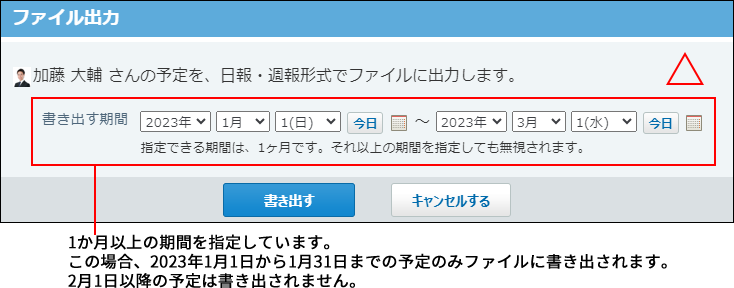
- 1か月以内の期間を指定した場合:
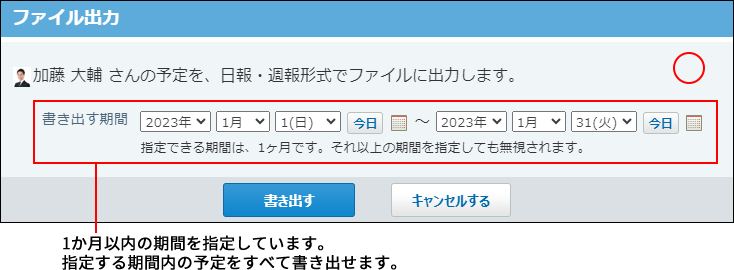
ユーザー本人が参加している予定の、次の情報がファイルに書き出されます。
- 日時
- 予定メニュー
- 予定のタイトル
予定は、上から順に時系列で書き出されます。
また、ファイルの最後に、予定メニューごとに、予定の合計時間が表示されます。合計時間が集計される項目は、システム管理者が設定した予定メニューです。
指定した期間の、予定メニューごとに掛かった時間がわかるため、日報や週報に利用できます。
例:
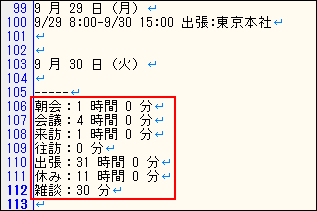
- 書き出されない予定
- 時刻を指定していない終日の予定
- 開始時刻のみ指定している予定
- 開始時刻と終了時刻が同じ予定
- 非公開の予定
- 期間予定
- ほかのユーザーの予定
- 書き出されない情報
- 参加者
- 予約している施設
- メモ欄の内容
- アンケート欄の内容
- 予定のコメント
自分の予定を書き出す
予定の一覧画面で予定を書き出します。
-
 スケジュールをクリックします。
スケジュールをクリックします。 -
その他の操作
 の
の
 ファイルに書き出す(日報)をクリックします。
ファイルに書き出す(日報)をクリックします。 -
期間を指定し、書き出すをクリックします。
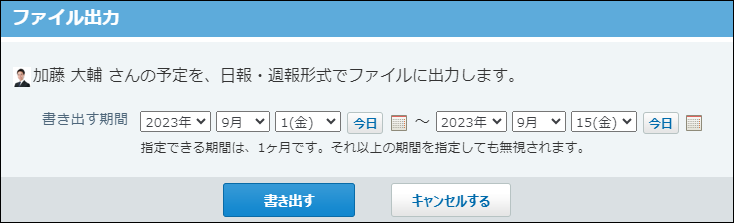
-
Webブラウザーのファイル保存機能を使って、ファイルを保存します。
表示される画面にしたがって、ファイルを保存します。
自分が所属する組織の予定を書き出す
システム管理者が組織の予定の表示を有効にしている場合に利用できます。
予定の一覧画面で、グループのドロップダウンリストに「(組織一覧)」が表示されない場合は、システム管理者が組織の予定の表示を有効にしていないため、自分が所属している組織の予定をファイルに出力できません。
-
 スケジュールをクリックします。
スケジュールをクリックします。 -
グループ週タブを選択し、ドロップダウンリストから、予定を書き出す自分が所属する組織を選択します。
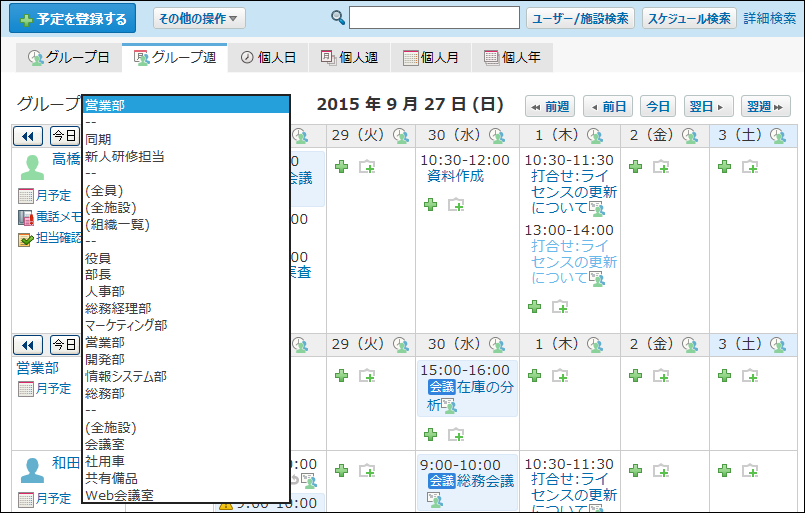
-
個人週、個人日、または個人月タブを選択します。
-
ドロップダウンリストから、予定を書き出す自分が所属する組織を選択します。
組織は[ ]で囲まれています。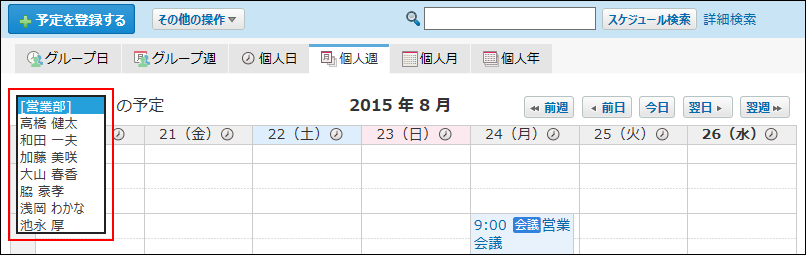
-
その他の操作
 の
の
 ファイルに書き出す(日報)をクリックします。
ファイルに書き出す(日報)をクリックします。 -
期間を指定し、書き出すをクリックします。
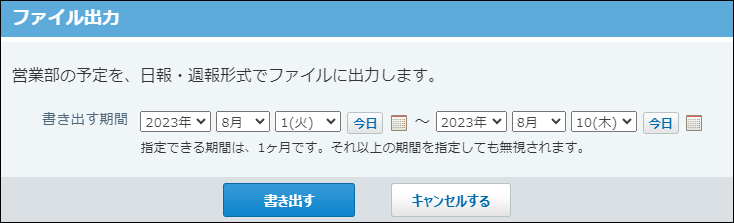
-
Webブラウザーのファイル保存機能を使って、ファイルを保存します。
表示される画面にしたがって、ファイルを保存します。